odoo 开发时经常需要用到widget,但是有点多,在网上查也没有效果图。
所以就写的这篇博客,让自己以后使用widget能够比较方便,也方便大家。
如果对你有帮助,请帮忙点个赞,鼓励一下
All for one, one for all.
1.widget=“statusbar”
使用场景:经常使用在workflow上,审批流程之类的,数据类型通常为fields.Selection
注意:需要放在form表单的header中,form视图中该字段只能使用一次。
使用效果:

2.widget=“email” 电子邮件地址标签
使用场景:这个widget设置后,可以点击字段,产生跳转邮箱效果。
使用效果:
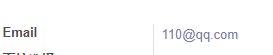
3.widget=“selection” 下拉选择标签
使用场景:需要选择的情况下,使用字段fields.Selection
使用效果:

4.widget=“mail_followers” 关注者标签
使用场景:对某个关注者发送消息。字段fields.One2many(mail模型,关注用户模型)
使用效果:

5.widget=“mail_thread” 消息标签
使用场景:发送email消息时候。字段fields.One2many(mail模型,POP/IMAP Server)
使用效果:

6.widget=“mail_activity”
使用场景:需要直接使用发送email 时候。fields.One2many(‘mail.activity’, ‘res_id’)
使用效果:

7.widget=“progressbar” 进度条,按百分比标签
使用场景:需要进度条的时候,字段为fields.float()取值为0-100,注意:小数点会四舍五入。
展示效果:
Tree
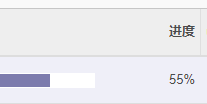
Form

8.widget=“one2many_list” 一对多列表标签fields.One2many()或者fields.Many2many()
使用场景:一对多的时候使用,展示类似像tree视图。字段为
展示效果:

9.widget=“many2many_tags” 多对多显示标签
使用场景:多对多的标签使用 字段为fields.Many2many()
展示效果:

10.widget=“url” 网站链接标签
使用场景:url可以直接点击跳转。字段为fields.Char()
展示效果:
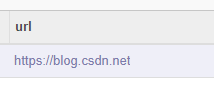
11.widget=‘image’ 图片标签
使用场景:展示图片的时候。字段为fields.Binary(“image”)
展示效果:
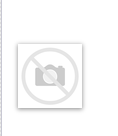
12.widget=“many2many_kanban” 看版标签
使用场景:展示kanban视图的时候使用,字段为fields.Many2many()
展示效果:

13.widget=“handle” 移动排序标签
使用场景:实现拖拽排序的时候,使用字段为sequence = fields.Integer(string=‘排序’)
展示效果:
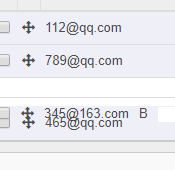
14.widget=“radio” 单选标签
使用场景:实现radiobutton的时候,使用字段为fields.Selection(
selection=[(‘person’, ‘Individual’), (‘company’, ‘Company’)])
展示效果:

15.widget="char " 字符标签
使用场景:未知,效果:未知
展示效果:

16.widget=“monetary” 价格(和精度位数相关)标签
使用场景:在金钱字段的时候,会在前面出现金钱标志,字段为 fields.Integer()或fields.Float()
注意:需要添加货币属性widget = ‘monetary’ options = “{‘currency_field’: ‘company_currency’}”
展示效果:
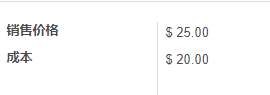
17.widget=“float_time” 单精度时间标签
使用场景: 显示精度时间的时候,使用字段fields.Float()
展示效果:

18.widget=“html” html相关标签
使用场景: 显示Html编辑的时候,使用字段fields.Text()
展示效果:

19.widget=“pad” pad显示相关标签
使用场景: 未知 字段:fields.Char(
展示效果:

20.widget=“date” 日期标签
使用场景: 需要使用日期的时候 字段:fields.Datetime()
展示效果:

21.widget=“sparkline_bar” 燃尽标签
使用场景: 未知 字段:fields.Float()
展示效果:

22.widget=“checkbox” 复选框标签
使用场景: 使用复选框的时候, 字段:fields.Boolean()
展示效果:
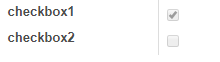
23.widget=“reference” 关联标签
使用场景:可以点击到另一个关联模型的视图,字段fields.Char()需要使用compute
展示效果:























 1177
1177











 被折叠的 条评论
为什么被折叠?
被折叠的 条评论
为什么被折叠?








